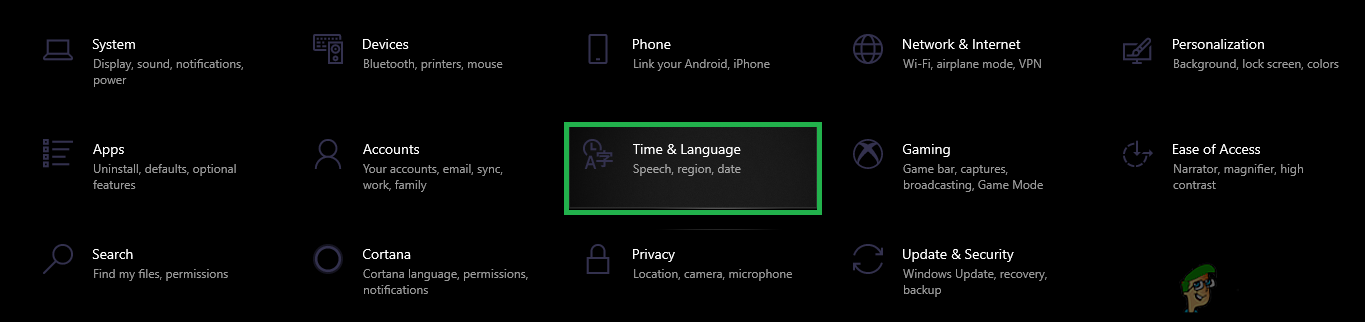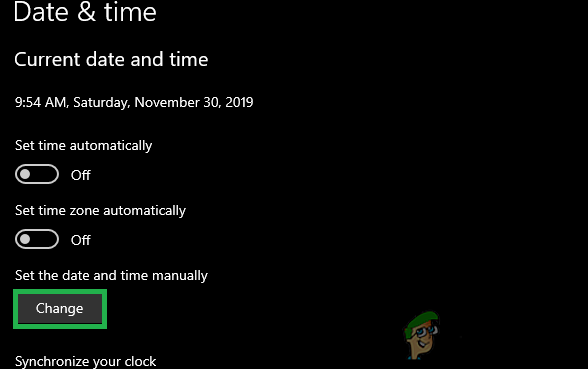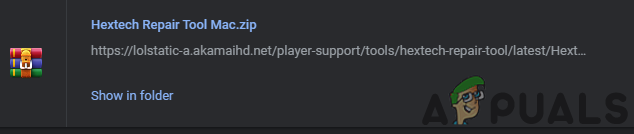” I e har återställt denna installation till en äldre version av League of Legends ”Fel inträffar vid lappning av League of Legends och användare fastnar i en återställning och uppdatering. Detta fel orsakas vanligtvis på grund av ett problem med datum- och tidskonfigurationen.

Vi har återställt den här installationen till en äldre version av League of Legends Error
Vad orsakar 'Vi har återställt den här installationen till en äldre version av League of Legends' -felet på League of Legends?
Vi fann att de bakomliggande orsakerna var:
- Inställningar för datum och tid: I vissa fall kanske datum- och tidsinställningarna för datorn inte är korrekt konfigurerade på grund av vilket detta fel utlöses. Konfigurationerna för datum och tid är viktiga eftersom servrarna använder dessa för att bestämma tidszonen och för att verifiera de certifikat som är viktiga för att upprätta en säker anslutning.
- Server Patch Glitch: Det observerades också att det i vissa fall faktiskt ställde in datum och tid till en dag innan den faktiska tiden fixade problemet. Detta kan bara beskrivas som ett problem med startprogrammet och det verkar inte finnas någon förklaring bakom denna lösning.
- Spelfiler: Det är också möjligt att vissa spelfiler kan saknas eller att de kan ha skadats på grund av vilket detta fel utlöses. Alla spelfiler ska vara på rätt plats för att startprogrammet ska kunna korrigera spelet till den senaste versionen. Annars kan det också förhindra att spelet öppnas.
Lösning 1: Justera datum och tid
Det finns delade resultat med detta problem, vissa människor står inför det här problemet på grund av deras datum- och tidsinställningar är inte konfigurerade exakt medan andra har kunnat kringgå problemet på grund av att datum- och tidsinställningarna har konfigurerats felaktigt. Vi kommer att testa båda dessa korrigeringar.
- Tryck “Windows” + ' Jag ”För att öppna inställningarna och klicka på 'Tid & Språk ”Alternativ.
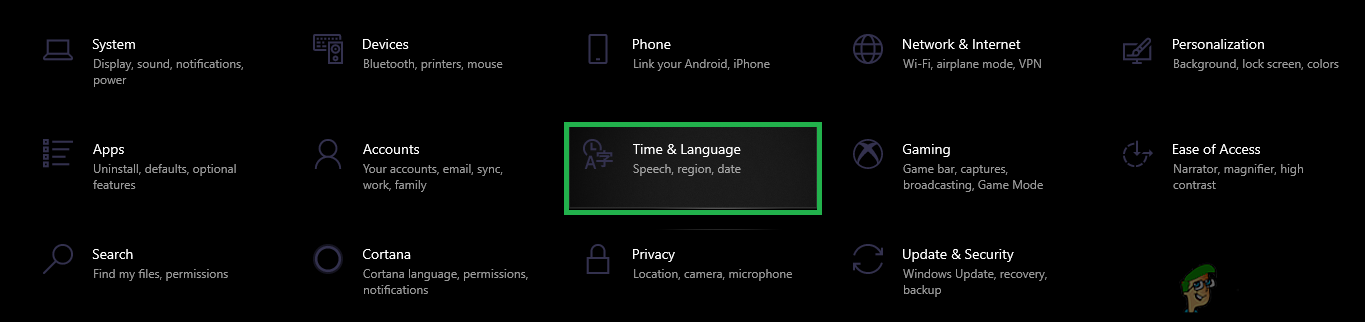
Klicka på alternativet 'Tid & språk'
- Klicka på “Ställ in tid automatiskt” växla för att stänga av den.

Klicka på 'Ställ in tid automatiskt'
- Klicka på växeln igen för att slå på den igen.
- Navigera tillbaka till spelet och kolla upp för att se om spelet kan lappas.
- Om patch-slingan fortsätter navigerar du tillbaka till 'Tid & Språk' inställningar och klicka på “Ställ in tid automatiskt” växla för att stänga av den.

Klicka på 'Ställ in tid automatiskt'
- Klicka på 'Förändra' alternativet under “Ställ in tid manuellt” knapp.
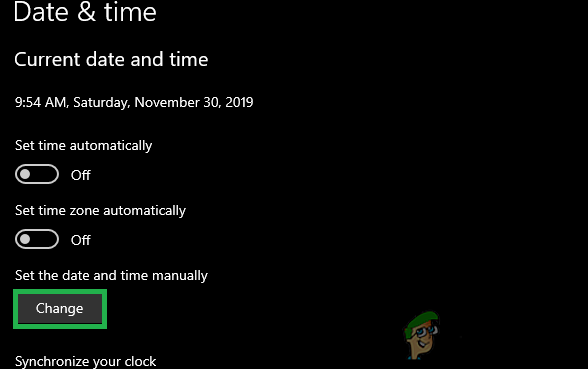
Klicka på alternativet 'Ändra'
- Ställ nu in exakt tid och datum '24 timmar' bakom den faktiska tid och datum.
- Kolla upp för att se om problemet kvarstår.
- Om patch-slingan är fixerad kan du återställa tiden till normal från inställningarna.
Lösning 2: Använda Hex Tool
Riot Games utvecklare rekommenderar ett automatiskt fixverktyg för att rensa eventuella problem med deras spel och vi kommer att använda det verktyget i vårt fall för att avgöra om det saknas filer från spelet. För det:
- Du kan ladda ner verktyget för Windows från här och för Mac från här .
- Högerklicka på den nedladdade zip-filen och välj 'Extrahera filer…' alternativ.
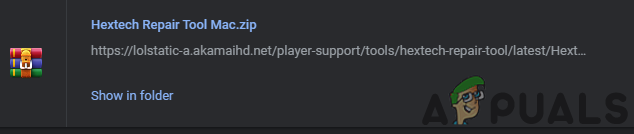
Extraherar zip-filen
- Extrahera filerna till en mapp som du väljer och kör den huvudsakliga körbara filen i mappen.
- Följ instruktionerna på skärmen för att köra verktyget och söka efter eventuella komplikationer med spelet.
- Kolla upp för att se om problemet kvarstår efter att ha skannat och fixat spelet.